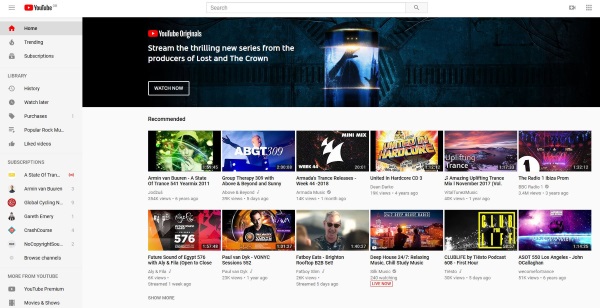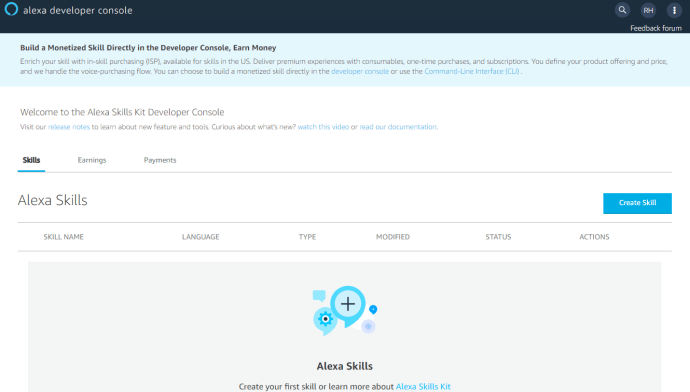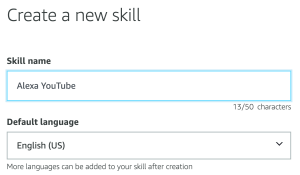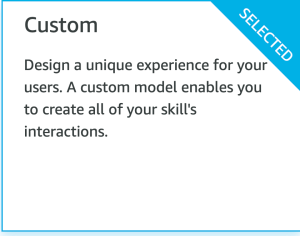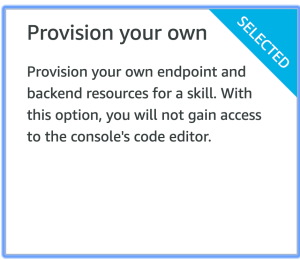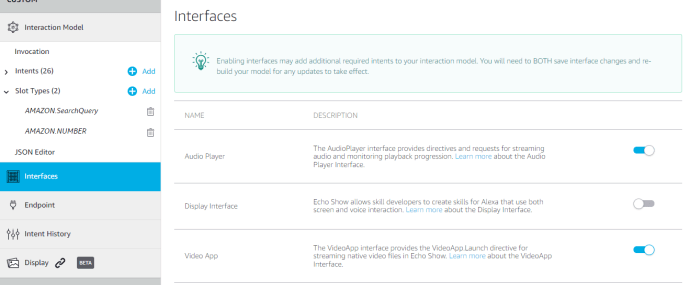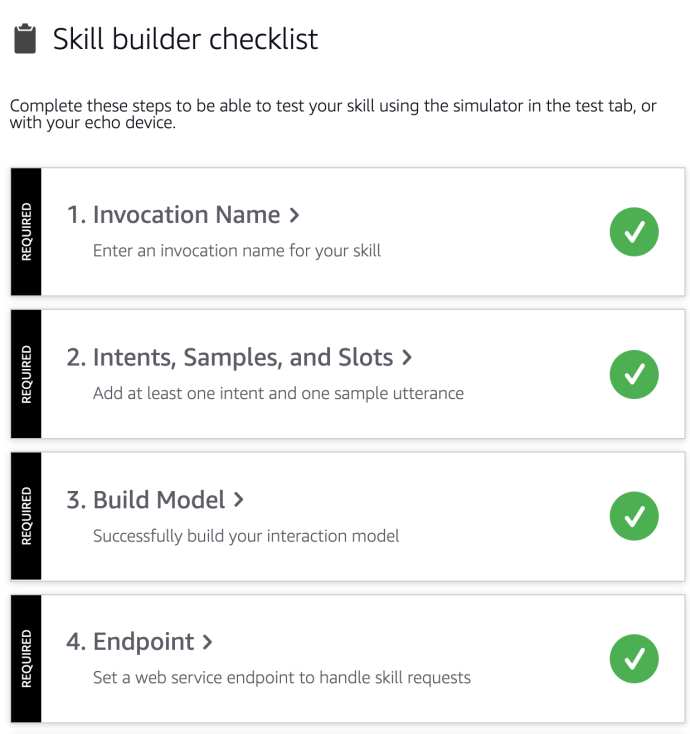Se rapprochant du monde de Star Trek et des ordinateurs parlants qui suivent vos commandes vocales, l’Amazon Echo est un incroyable appareil interactif. L’écho est essentiellement un appareil connecté à Internet activé par la voix avec un son bidirectionnel. Alexa peut répondre à vos questions et suivre vos commandes. Vous pouvez même demander à Alexa de passer des commandes Amazon pour vous.
Ceux qui ont des appareils intelligents utilisent souvent Alexa pour contrôler leurs divers appareils intelligents tels que le thermostat, les caméras de sécurité, les lumières, les serrures de porte, etc.
Une caractéristique que tout le monde ne connaît pas, c’est que l’Echo peut prendre des médias d’autres sources et les lire sur son haut-parleur. Vous pouvez connecter votre smartphone, tablette ou même ordinateur de bureau à Alexa via une connexion Bluetooth pour lire de la musique et d’autres médias.
Dans cet article TechJumkie, je vais vous montrer comment lire de la musique à partir de YouTube sur votre Amazon Echo.
L’Amazon Echo a déjà une très grande sélection de capacités de lecture de musique intégrées qui fonctionnent très bien. L’Echo peut jouer à Amazon Prime Music, Amazon Music Unlimited, Spotify, Pandora, iHeartRadio, TuneIn et bien d’autres services. Cependant, l’Echo a également la possibilité de lire de la musique à partir d’autres sources via Bluetooth, y compris YouTube. Bien sûr, YouTube propose d’autres types de contenu audio autres que de la musique tels que des podcasts.
Lire de la musique de YouTube sur Amazon Echo
Beaucoup de gens aiment écouter de la musique sur YouTube plutôt que sur les applications et services spécialement conçus pour la musique. YouTube est gratuit et compte des millions de titres et de listes de lecture de nouveaux artistes, d’acteurs grand public, de superstars et de musiciens du passé.
Si une chanson ou un morceau a déjà été enregistré, il est probablement disponible sur YouTube. Cependant, YouTube (appartenant à Google) est un concurrent des services de musique d’Amazon tels qu’Amazon Music. Pour cette raison, l’Echo ne prend pas en charge nativement la lecture de musique trouvée uniquement sur YouTube.
En raison de cette limitation, pour lire de la musique à partir de YouTube, vous devrez coupler votre Echo avec un appareil externe via Bluetooth. Vous pouvez utiliser à peu près n’importe quel appareil compatible Bluetooth disposant d’une connexion Internet. Aux fins de cette procédure pas à pas, j’utiliserai mon smartphone.
Pour que cela fonctionne, vous aurez besoin d’un Amazon Echo ou Echo Dot fonctionnel et d’un appareil compatible Bluetooth avec connexion Internet. Voici comment configurer votre Echo pour lire de la musique et d’autres contenus disponibles sur YouTube:
- Allumer Bluetooth sur votre appareil connecté.
- Dites «Alexa, connecte-toi avec mon téléphone» ou d’autres appareils que vous souhaitez connecter.
- Suivez les instructions pour associer l’Echo à votre appareil.
- Ouvrez l’application YouTube sur votre appareil (ou dans le navigateur Web de l’appareil) et écoutez la musique ou tout ce que vous souhaitez lire sur YouTube.
- Le son sera désormais diffusé sur le haut-parleur de votre Echo.
Malheureusement, vous ne pouvez pas contrôler YouTube via l’Echo comme vous pouvez contrôler Pandora ou Spotify ou Amazon Music, mais vous pouvez contrôler la partie Echo de l’équation.
Vous pouvez arrêter la lecture, l’interrompre, augmenter ou baisser le volume, mais c’est tout. Ces commandes n’affectent pas votre appareil connecté qui diffuse le contenu YouTube.
Cet appareil (dans mon cas, mon iPhone) continue de jouer indépendamment de ce que fait l’Echo. Tout ce que vous pouvez contrôler est la lecture par l’Echo du flux audio depuis votre appareil.
Ajoutez une compétence à Alexa pour lire YouTube à partir de votre écho
Si vous n’êtes pas satisfait de cela (je le serais), il existe d’autres approches que vous pouvez adopter pour automatiser le processus, ce qui en fait une expérience plus transparente. Bien qu’il soit peu probable qu’Amazon ajoute une prise en charge directe de la lecture YouTube à Echo ou Echo Dot dans un avenir proche, il existe des tiers utilisant le kit d’outils de compétences Amazon Echo qui ont activé la fonctionnalité de lecture.
Le kit de compétences Amazon permet aux développeurs de créer et de publier des compétences pour Alexa que les utilisateurs peuvent ensuite installer pour étendre les fonctionnalités d’Amazon Echo.
Kit de compétences Alexa-YouTube
Mise à jour: le développeur de cette compétence dit que c’est tellement populaire qu’il est maintenant facturé, donc il demande un don de 3 $ / mois pour utiliser la compétence ci-dessus ou vous pouvez héberger le code sur votre propre serveur. Voir le développeurs GitHub pour plus d’informations et pour faire un don.
La compétence Alexa la plus complète et la plus développée qui permet la lecture de flux audio YouTube s’appelle Alexa-YouTube, et bien que l’installation soit un processus assez complexe, elle est bien documentée et fonctionne bien une fois terminée.
Voici une procédure pas à pas du processus d’ajout de la compétence YouTube à votre Echo:
- Allez au Console Alexa.
- Inscrivez-vous en tant que développeur Amazon si vous ne l’avez pas déjà fait.
- Une fois l’inscription terminée et connecté à Alexa Developer, sélectionnez Alexa Skills Kit dans le menu déroulant Alexa.
- Cliquez sur Créer une compétence.
- Donnez ensuite un nom à votre compétence et sélectionnez la langue par défaut.
- Sélectionnez ensuite le Douane » modèle.
- Sélectionnez ensuite Fournissez le vôtre.
- Entrez n Nom d’invocation de compétence, qui sont deux mots que vous utiliserez pour invoquer la compétence.
- Dans le menu de gauche, cliquez sur Éditeur JSON.
- Supprimez tout dans la zone de texte.
- Dans un autre onglet du navigateur, chargez le code de GitHubet copiez-le. C’est pour la version anglaise; utilisez InteractionModel_fr.json, InteractionModel_it.json, InteractionModel_de.json ou InteractionModel_es.json pour le français, l’italien, l’allemand ou l’espagnol respectivement.
- Collez le code dans le Éditeur JSON zone de texte.
- Cliquez sur Enregistrer le modèle au sommet.
- Cliquez sur « Interfaces » dans le menu de gauche et activez Lecteur audio et Application vidéo.
- Cliquez sur Enregistrer les interfaces.
- Cliquez sur «Endpoint» dans le menu de gauche et sélectionnez «AWS Lambda ARN». Sous «Région par défaut», vous devez saisir le code de région où que vous vous trouviez. Si vous êtes dans l’UE, utilisez «arn: aws: lambda: eu-west-1: 175548706300: function: YouTube». Si vous êtes en Asie, utilisez «arn: aws: lambda: ap-nord-est-1: 175548706300: fonction: YouTube». Pour les États-Unis (est), utilisez «arn: aws: lambda: ap-nord-est-1: 175548706300: fonction: YouTube», et pour les États-Unis (ouest), utilisez «arn: aws: lambda: us-west-2 : 175548706300: fonction: YouTube « .
- Cliquez sur Enregistrer les points de terminaison.
- Cliquez sur Autorisations tout en bas à gauche.
- Allumer Listes lues et Listes écrivent.
- Cliquez sur «Personnalisé» dans le menu de gauche et passez en revue le Liste de contrôle du constructeur de compétences sur le côté gauche. Chaque élément doit être vert, mais vous devrez peut-être attendre plusieurs minutes pour que le modèle de construction se termine.
- En haut de cette page, cliquez sur Tester.
- Changer la Le test est désactivé pour cette compétence, de De à Développement.
Vous êtes maintenant prêt à partir. Votre Echo répondra désormais aux commandes vocales pour lire directement YouTube, comme s’il s’agissait de l’une des fonctionnalités intégrées d’Alexa.
Si votre Echo indique qu’il ne trouve aucune compétence prise en charge en réponse à une commande YouTube, essayez de commencer par « Alexa, ouvrez YouTube ». Cela devrait initialiser correctement le flux.
Commandes vocales de compétence YouTube
Alexa-YouTube prend en charge un sous-ensemble puissant des commandes vocales normales. Voici la liste de base des commandes prises en charge.
Pour lire une vidéo de chanson spécifique, il suffit de nommer la vidéo. Par exemple, «Alexa, demande à YouTube de jouer à Rocket Man».
De même, pour une playlist, « Alexa, demandez à YouTube de lire la playlist All My Pop Favorites ».
Pour une chaîne, utilisez «Alexa, demandez à YouTube de lire la chaîne VanossGaming».
Vous pouvez dire «shuffle» au lieu de «play» pour les chaînes et les listes de lecture.
Les commandes standard pour « suivant », « précédent », « recommencer », « pause » et « reprendre » fonctionnent toutes.
Vous pouvez demander quelle chanson joue avec « Alexa, demandez à YouTube quelle chanson joue ».
Vous pouvez sauter en avant ou en arrière avec « Alexa, demandez à YouTube de sauter en avant / en arrière / par [time amount] ».
Si vous ne voulez lire qu’une seule vidéo, dites «Alexa, demandez à YouTube de lire une vidéo des Beatles».
Vous pouvez activer ou désactiver la lecture automatique avec « Alexa, demandez à YouTube d’activer la lecture automatique / désactiver la lecture automatique ».
Vous pouvez demander jusqu’où vous vous trouvez dans la vidéo avec « Alexa, demandez à YouTube quel est l’horodatage? »
Si vous souhaitez accéder à la fonction intégrée «trouver de la musique similaire» de YouTube, dites «Alexa, demandez à YouTube de jouer plus comme ça».
Notez qu’à l’occasion, la compétence Alexa-YouTube diffusera une annonce qui prend en charge le développeur de la compétence. C’est un prix minime à payer pour un ajout franchement incroyable à la boîte à outils de compétences Alexa.
Commandes musicales Alexa
Voici une liste de certaines des commandes musicales principales que vous pouvez utiliser avec votre Echo dès la sortie de la boîte. Ils fonctionnent tous avec les applications musicales intégrées et certains fonctionneront avec la compétence Alexa-YouTube.
Commandes musicales principales d’Alexa:
- «Alexa, Shuffle» activera le mode Shuffle.
- « Alexa, Arrête de mélanger? désactivera le mode aléatoire
- «Alexa Stop» ou «Alexa Pause» arrêtera ou mettra en pause la chanson.
- « Alexa, joue »
- « Alexa, reprends. »
- « Alexa joue de la musique. »
- « Alexa, joue ce qui est chaud au Canada. »
- « Alexa, joue des chansons similaires aux années 90. »
- Alexa, monte-le! «
- « Alexa, refuse! »
- « Alexa, arrête. »
- « Alexa, continue. »
- « Alexa, sauter » sautera la chanson en cours.
Commandes du service musical Alexa
Vous pouvez également demander à Alexa de travailler avec les services de musique ainsi qu’avec Amazon Prime Music ou Music Unlimited. Les commandes Spotify peuvent nécessiter que Spotify Premium fonctionne, mais peuvent fonctionner dans toutes les situations. J’ai la prime donc ils travaillent tous pour moi donc je ne pouvais pas les tester correctement.
Certaines commandes incluent:
- « Alexa, joue la chanson, l’album, l’artiste. »
- « Alexa, joue l’émotion ou le type de musique. »
- « Alexa, joue le nom de la station. »
- « Alexa, nom de la playlist. »
- « Alexa, mets une liste de lecture principale. »
- « Alexa, joue
de Prime Music. « - « Jouer de la musique par
/ / de Spotify. « - « Alexa, connecte-toi à Spotify. »
- « Alexa, joue le genre de Spotify. »
- « Alexa, montre-moi des chansons, des listes de lecture, des genres de Prime Music. »
- « Alexa, qui est le chanteur principal de ce groupe? »
- « Alexa, bloque les chansons explicites. »
- « Alexa, arrête de bloquer les chansons explicites. »
- « Alexa, ajoute la chanson, l’album, l’artiste au nom de la playlist. »
- « Alexa, crée une playlist. »
L’essentiel est que vous pouvez jouer de la musique à partir de YouTube sur Amazon Echo ou Echo Dot. Vous pouvez le faire presque immédiatement avec un appareil connecté via Bluetooth, ou vous pouvez le faire très bien en ajoutant une compétence à Alexa.